一部の MS Excel ユーザーから、自分の Windows コンピュータで Excel が開かないという報告がありました。他の一部のユーザーから、Excel は正常に開くが、Excel ファイルが開かないという報告がありました。これらの問題はさまざまな理由で発生する可能性がありますが、Excel の構成ミス、アプリまたは関連ファイルの破損、サードパーティ アプリの競合という 3 つの主な理由に大まかに分類できます。この投稿では、この問題について説明し、Windows コンピューターで Microsoft Excel またはそのファイルが開かない場合の対処方法を説明します。
Windows 11/10 で Excel が開かない問題を修正
Excel はすべての企業で必要とされるソフトウェアであり、Excel がなければ組織のデータを管理することは非常に困難です。この煩わしさを解決します。そのため、システムで Excel が開かない場合は、以下の解決策に従って問題を解決してください。
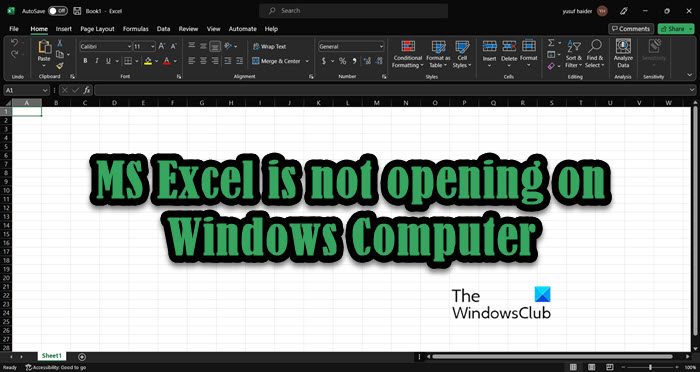 Microsoft Access をセーフ モードで起動するDDE を無視するオプションのチェックを外すファイルの関連付けをリセットするMicrosoft Access をクリーン ブートで開くXLStart フォルダーからワークブックを削除して原因を突き止めるOffice の修復を実行する
Microsoft Access をセーフ モードで起動するDDE を無視するオプションのチェックを外すファイルの関連付けをリセットするMicrosoft Access をクリーン ブートで開くXLStart フォルダーからワークブックを削除して原因を突き止めるOffice の修復を実行する
上記の方法を使用して、この問題を解決しましょう。
1] Microsoft Excel をセーフ モードで起動します
Microsoft Excel が動作していない場合は、次の可能性があります。 mod/アドイン/拡張機能の一部が破損しています。 MS Excel をセーフ モードで開くと、このアプリをそれらなしで開くことができます。その後、それが事実であるかどうかを確認できます。所定のソリューションを使用して、Excel をセーフ モードで実行します。
[ファイル名を指定して実行] ダイアログ ボックスを開くには、Windows + R を押します。[ファイル名を指定して実行] に「Excel/safe」と入力し、Ctrl + Shift + Enter を押します。 管理者アクセスでコマンドを実行します。プロンプトが表示されたら、[はい] をクリックして続行します。セーフ モードで Microsoft Excel を実行した後、数秒待ちます。もう一度Excelを開きます。同じ問題が発生した場合は、次の手順に進みます。
Microsoft Excel が問題なくセーフ モードで起動する場合、問題はアドインが原因であると結論付けることができます。原因を知るには、MS Excel (通常) を開き、[ファイル] > [オプション] > [アドイン] > [COM アドイン] に移動します。 ここで、これらの拡張機能を 1 つずつ削除して、問題の原因となっている拡張機能を特定します。犯人がわかったら、拡張機能を完全に削除するか、削除してから追加します。通常モードで Excel を再起動すると、この問題が解決されることを願っています。
読む: Excel がフリーズ、クラッシュ、または応答していません
2] DDE オプションを無視
Dynamic Data Exchange (DDE) は、アプリケーションがオペレーティング システム内でデータを交換できるようにするメッセージおよび命令です。システム。そのため、Excel ファイルをクリックするたびに、ファイルを開く許可を求める信号が MS Excel に送信されます。アプリが必要な権限を収集できなかった場合、アプリは開きません。 DDE を無視するオプションを有効に設定した場合、一部のファイルが開けないことがあります。その場合は、次の手順に従ってオプションを無効にする必要があります。
Microsoft Excel を開きます。ウィンドウの左上隅にある [ファイル] をクリックします。[オプション] をクリックします。下にスクロールして [一般] オプションに移動します。[動的データ交換 (DDE) を使用する他のアプリケーションを無視する] ボックスのチェックを外します。[OK] をクリックして変更を適用し、保存します。
願わくば、この方法で問題が解決されることを願っています。
読む: Excel を閉じられません
3] ファイルの関連付けをリセット
ファイルの関連付けは、ファイルの種類とサポートするアプリケーションとの関係です。たとえば、Excel ドキュメントを Microsoft Excel に関連付けることができます。 Word 文書をダブルクリックすると、Microsoft Word がファイルを開きます。手順に従ってファイルの関連付けをリセットし、上記のエラーを修正します。ファイルの関連付けが正しく構成されていない場合、上記のエラーが表示されます。
Windows + R キーを押して実行ダイアログ ボックスを開きます を入力しますコントロール パネルに移動し、enter キーを押します。検索プロセスについては、下にスクロールして、[すべての既定のアプリをリセット] に移動し、[リセット] ボタンをクリックします。
このアイデアがうまくいったことを願っています。
4] クリーン ブートで Microsoft Excel を開きます
MS Excel に干渉するサードパーティ製アプリが原因で、上記のエラーが発生する場合があります。その場合は、クリーン ブートを実行する必要があります。クリーン ブートでこのアプリを実行するには、次の手順を使用します。
Windows + R キーを押します。[実行] ダイアログ ボックスで msconfig を書き込み、[OK] をクリックします。これにより、システム構成が読み込まれます。 [サービス] タブをクリックし、[すべての Microsoft サービスを非表示] オプションをオンにして、[すべて無効にする] > [適用] をクリックし、[OK] をクリックします。再起動するように求められます。[再起動] を選択します。問題が続く場合。 MS Excel が問題なく起動する場合は、サービスを手動で起動して原因を特定します。問題の原因となっているアプリがわかったら、簡単に削除して問題を解決できます。
5] XLStart フォルダーからワークブックを削除し、原因を突き止めます
XLStart フォルダー内にあるファイルまたはブックは、アプリを起動するとすぐに Excel に読み込まれます。システムで MS Excel を起動できない場合は、フォルダからすべてのファイルを削除してから Excel を起動できます。同じことを行うには、エクスプローラーを開いて次の場所に移動します。
C:\Users\
注:
XLSTART フォルダを開き、その内容をすべて切り取って任意の場所に貼り付けます。その場所を忘れないようにしてください。すべてのファイルを移動したら、通常どおり MS Excel を開き、問題が解決したかどうかを確認します。 Excel が問題なく開いている場合は、XLSTART ファイルを 1 つずつ元の場所に戻します。特定のファイルを移動した後に MS Excel が起動しない場合は、そのファイルが原因です。その後、ファイルを削除するか、別の場所に保存して問題を解決できます。
6] Office 修復を実行
MS Excel が破損している場合、上記のエラーが発生することがあります。 Office を修復するための組み込みツールがあり、MS Excel はその一部であるため、ツールを実行して問題を解決します。所定の手順に従って Office を修復します。
[スタート] メニューから検索して コントロール パネル を開きます。[プログラム] に移動します。[プログラムと機能] をクリックします。Microsoft 365 または Office (名前はバージョンによって異なります) を選択し、[変更] (表示されている場合は [変更]) を選択します。[クイック修復] または [オンライン修復] を選択し、[修復] をクリックする 2 つのオプションがあります。問題を解決してください。
解決策を使用することで、この問題が解決されることを願っています。
読む: Excel: 保護されたビューでファイルを開けませんでした。